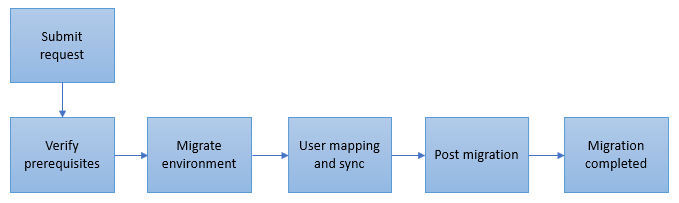Migracja pomiędzy dzierżawami
Migrowanie środowiska do innej dzierżawy
Możesz użyć funkcji Migracja pomiędzy dzierżawcami, aby zażądać migracji* wystąpienia od jednego dzierżawcy do innego dzierżawcy. Ta cecha umożliwia klientom obsługę następujących przypadków:
- Konsolidacja wielu dzierżaw pod jedną
- Wsparcie przy przejściu z Firmy A do Firmy B
*Środowisko nie jest fizycznie przenoszone, ale jest kojarzone z innym lokatorem. Środowisko nadal istnieje, ale nie podlega już pod dzierżawę źródłową. Jest ona dostępna i zarządzana w ramach docelowej dzierżawy.
Musisz przesłać prośbę o wsparcie, aby zainicjować migrację między dzierżawami.
W ramach tego przenoszenie nie zachodzą żadne zmian w interfejsie użytkownika ani zmiany wersji. Możesz przenosić jedno lub kilka środowisk. Po zakończeniu środowisko lub środowiska pojawią się w nowego dzierżawcy.
Ważne
- Podczas przenoszenia poszczególnych środowisk od jednego dzierżawcy do innego, jeśli to wymaga zmiany regionu geograficznego, dzierżawca stanie się dzierżawcą wieloregionowym. Funkcje regionalne są włączane w Centrum administracyjnym Power Platform przez zespół obsługi technicznej. Więcej informacji: Migracja z i do lokalizacji geograficznej.
- Może zaistnieć konieczność ponownej konfiguracji niektórych aplikacji i ustawień po migracji między dzierżawcami takimi jak Microsoft Dynamics 365 for Outlook, synchronizacja na serwerze, SharePoint lub inne.
- Zmiany regionu geograficznego nie są obsługiwane w usługach GCC, GCC High US, US DoD, OCE, IND ani Chiny.
- Istniejące kopie zapasowe źródłowej bazy danych nie będą migrowane do docelowego lokatora.
- Organizacja Dataverse powiązana z organizacją finansowo-operacyjną nie może być migrowana do innego dzierżawcy.
- Migracja między dzierżawcami podlega zasadom Skrytka klienta w przypadku włączenia w obrębie dzierżawcy źródłowego.
Obsługiwane aplikacje i platformy
| Obsługiwane | Nieobsługiwane w pełni* |
|---|---|
|
|
*Podczas migracji może dojść do potencjalnej utraty danych i konieczności podjęcia dodatkowych kroków. Sprawdź, czy któreś z poniższych rozwiązań jest zainstalowane w środowiskach, które mają zostać zmigrowane, ponieważ mogą one wymagać dodatkowych kroków od Ciebie lub Pomocy technicznej.
Obsługiwane typy środowisk
| Obsługiwane | Nieobsługiwane |
|---|---|
|
|
Przepływ migracji
Kiedy wniosek o migrację zostanie wysłany, zespół wsparcia jest zaangażowany w jego ręczną weryfikację. Poniżej znajduje się lista kroków wykonywanych podczas całego procesu migracji.
Wymagania wstępne:
Jeśli nie posiadasz płatnej subskrypcji Dynamics 365, Power Apps lub Power Virtual Agents w docelowej dzierżawie, musisz ją utworzyć. Być może będzie trzeba zakupić nową subskrypcję lub przekształcić subskrypcję wersji próbnej na płatną, jeśli jeszcze tego nie zrobiono.
Dzierżawca docelowy musi mieć taką samą lub większą liczbę aktywnych licencji użytkowników i taką samą lub większą pamięć masową niż dzierżawca źródłowy.
Kiedy środowisko jest przenoszone z jednej dzierżawy do innej w tym samym regionie, adres URL nie ulega zmianie. Aby wykonać tę operację, będziesz musiał odpowiedzieć na kilka pytań, w tym:
- Jaka jest domena dzierżawcy źródłowego i jego region? (Przykład: EMEA, NA, APAC)
- Jaka jest domena dzierżawcy docelowego i jego region? (Przykład: EMEA, NA, APAC)
- Czy docelowy lokator ma ważną subskrypcję Dynamics 365 z wystarczającą liczbą miejsc dla wszystkich użytkowników, którzy mają zostać zmapowani? Użytkownicy, którzy mają być podani w pliku mapującym muszą być aktywni i mieć licencję zarówno w dzierżawcy źródłowym, jak i docelowym.
- Czy dzierżawca docelowy posiada wystarczającą liczbę licencji użytkownika?
- Czy dzierżawca docelowy posiada wystarczającą ilość miejsca dla migrowanych środowisk?
- Przed migracją środowisk produkcyjnych (lub środowisk, które mogą mieć wpływ na prowadzoną działalność), należy najpierw wykonać migrację kopii w piaskownicy. Celem tych migracji przy użyciu kopii ważnych środowisk produkcyjnych jest umożliwienie walidacji zmigrowanych środowisk przed rozpoczęciem migracji środowisk krytycznych dla prowadzonej działalności. Czy masz wystarczającą pojemność, aby dostarczyć kopię środowiska produkcyjnego do przeprowadzenia tego testu? Aby uzyskać instrukcje dotyczące kopiowanie środowiska, przejdź do artykułu Kopiowanie środowiska.
Musisz też podać następujące informacje:
- Środowiska, które mają zostać zmigrowane z dzierżawy źródłowej.
- Plik mapujący użytkownika dla pierwszego środowiska, które ma być migrowane. Każde środowisko będzie musiało mieć osobny plik mapujący. Pamiętaj, że użytkownicy muszą istnieć zarówno w źródłowej, jak i docelowej dzierżawie oraz muszą być licencjonowani i włączeni w tych środowiskach, aby migracja się powiodła. Mogą one mieć różne domeny źródłowe i docelowe tak długo, jak są aktywne.
- Jeśli należy przypisać grupę zabezpieczeń, identyfikator obiektu grupy zabezpieczeń w dzierżawie docelowej, który ma być przypisany do każdego środowiska. Docelowy identyfikator obiektu grupy zabezpieczeń dzierżawcy zostanie przypisany podczas migracji, jeśli zostanie on podany. Jeśli nie zostanie on podany, grupę zabezpieczeń można przypisać z centrum administracyjnego Power Platform po zakończeniu migracji.
Kroki do wykonania przez administratora globalnego, administratora Dynamics 365 lub administratora Power Platform
- Bądź upoważniony do przeprowadzenia migracji.
- Migracja z kopią w piaskownicy powinna być wykonywana i sprawdzana przez wszystkie strony przed zaplanowaniem migracji środowiska o znaczeniu krytycznym dla działalności. W takim przypadku będziemy również potrzebowali nowego środowiska w źródłowym dzierżawcy, abyśmy mogli skopiować środowisko krytyczne dla działania firmy do nowego środowiska i przeprowadzić migrację testową.
- Utworzenie użytkowników w dzierżawie docelowej. Należy wykonać:
- Utwórz użytkowników w Microsoft 365/Microsoft Entra ID.
- Przypisywanie licencji.
- Kiedy użytkownicy są już stworzeni i włączeni, plik mapujący będzie musiał być wygenerowany zgodnie z krokami opisanymi w dalszej części tego artykułu.
- Jeśli istnieją jakieś rozwiązania dla przepływów Power Apps lub Power Automate, muszą one zostać wyeksportowane z portalu Power Apps i ponownie zaimportowane do nowego środowiska po migracji.
- Jeśli skrytka jest włączona w dzierżawie źródłowej, przygotuj się do zatwierdzenia żądania skrytki na początku operacji między dzierżawcami.
Sprawdź, czy któreś z poniższych rozwiązań jest zainstalowane w środowiskach, które mają zostać zmigrowane, ponieważ mogą one wymagać dodatkowych kroków od Ciebie lub Pomocy technicznej:
- Power Apps lub Power Automate
- Power Virtual Agents
- Dynamics 365 Customer Voice
- Migracja między dzierżawami nie jest obsługiwana dla Dynamics 365 Customer Voice. Projekty i ankiety muszą zostać odtworzone po migracji.
- Portale usługi Power Apps
- Narzędzie do sprawdzania dostępu do aplikacji Power Apps
- Café X
- Rozwiązanie Dynamics 365 Marketing
- Skrzynki pocztowe Jeśli zmapowany użytkownik ma skrzynkę pocztową w dzierżawcy docelowym, to skrzynka ta jest automatycznie konfigurowana podczas migracji. Dla wszystkich innych użytkowników będziesz musiał ponownie skonfigurować skrzynkę:
- Jeśli ta sama skrzynka jest używana w docelowym lokancie (test@microsoft.com), będzie ona domyślnie włączona. Przed rozpoczęciem procesu dzierżawy klienci muszą zmigrować/skonfigurować swoje skrzynki pocztowe na docelowym dzierżawcy.
- Jeśli jest używasz domyślnej domeny microsoftowej (test@sourcecompanyname.onmicrosoft.com), nazwa domeny po migracji zostanie zmieniona (test@targetcompanyname.onmicrosoft.com). Klienci muszą ponownie skonfigurować skrzynkę pocztową. Aby skonfigurować skrzynkę pocztową, zobacz Połączenie z Exchange Online.
Kroki do stworzenia pliku mapowania
Dla użytkowników z pełnym dostępem:
Uzyskaj dostęp do środowiska źródłowego.
Użyj szukania zaawansowanego (
 ) i znajdź użytkowników.
) i znajdź użytkowników.Wybierz opcję Użyj zapisanego widoku>Wyświetl użytkowników z pełnym dostępem, a następnie wybierz opcję Edytuj kolumny.
Usuń wszystkie kolumny z wyjątkiem Pełna nazwa.
Wybierz opcję Dodaj kolumny>Identyfikator Windows Live ID.
Wybierz opcję OK>Wyniki, aby wyświetlić listę użytkowników z pełnym dostępem.
Zaznacz wszystkie rekordy, wybierz Eksport użytkowników na wstążce, a następnie wybierz Statyczny arkusz.
Dla dzierżawcy docelowego wykonaj kroki 1-7 powyżej, jeśli to możliwe. Będą teraz dostępne dwa osobne arkusze Excela – jeden dla dzierżawcy źródłowego, a drugi docelowego.
Otwórz pliki do edycji.
Zaczynając od źródłowego arkusza Excela, skopiuj rekordy z kolumny Windows Live ID do Notatnika. Nie kopiuj nagłówka.
Zapisz plik w Notatniku.
Następnie w tym samym dokumencie Notatnika wpisz docelowe Windows Live ID (UPN) po prawej stronie odpowiadającego mu źródłowego UPN, oddzielając źródłowe i docelowe UPN przecinkiem (,).
Przykład:
user001@source.com, user001@destination.com
user002@source.com, user002@destination.com
user003@source.com, user003@destination.comZapisz plik w formacie CSV.
Użytkownicy z dostępem administracyjnym:
- Uzyskaj dostęp do środowiska źródłowego.
- Użyj szukania zaawansowanego (
 ) i znajdź użytkowników.
) i znajdź użytkowników. - Wybierz opcję Użyj zapisanego widoku>Użytkownicy z dostępem administracyjnym, a następnie wybierz opcję Wyniki, aby wyświetlić listę użytkowników z dostępem administracyjnym.
- Jeśli zdecydujesz się nie włączać żadnego z tych użytkowników, pomiń poniższe kroki. W przeciwnym razie, aby włączyć tych użytkowników do mapowania:
- Znajdź odpowiadających im użytkowników w docelowym lokancie.
- Upewnij się, że ważna licencja Dynamics 365 jest przypisana do użytkownika docelowego w lokancie docelowym. Uwaga: Jeśli użytkownik docelowy nie ma przypisanej żadnej licencji, migracja nie powiedzie się.
- Zapisz plik CSV, w którym zmapowani są użytkownicy z pełnym dostępem oraz użytkownicy z dostępem administracyjnym.
Wykonaj następujące kroki dla Power Apps, Power Automate, Power Virtual Agents, portali Power Apps i Marketing przed i po migracji:
Dla Power Apps i Power Automate:
- Wszystkie przepływy Power Apps i Power Automate muszą być wyeksportowane ręcznie.
- Nie wspieramy migracji łączników klienta, połączeń czy bram. Jeśli masz skonfigurowane któreś z tych komponentów, musisz je ręcznie skonfigurować ponownie po migracji.
Dla aplikacji, które są świadome rozwiązań
Przed migracją:
- Dla aplikacji, które mają świadomość rozwiązań, możesz wejść na stronę https://make.powerapps.com/, przejść do strony Rozwiązania i wyeksportować wszystkie aplikacje/rozwiązania (albo pojedynczo, albo zgrupować je w jedno rozwiązanie, jeśli jeszcze nim nie są)
- Po eksporcie należy usunąć te aplikacje świadome rozwiązania w środowisku.
Ważne
Aplikacje kanwy świadome rozwiązania, strony niestandardowe lub biblioteki składników, których nie można usunąć ze środowiska przed zakończeniem migracji.
Po migracji:
- Wybierz nowe środowisko z https://make.powerapps.com/ i przejdź do strony Rozwiązania.
- Wybierz opcję Import i użyj selektora plików do wybrania pakietów wyeksportowanych z powyższych kroków.
- Potwierdź, że import został pomyślnie ukończony, sprawdzając zawartość świadomą rozwiązania migrowanego środowiska.
Dla aplikacji, które są nie świadome rozwiązań
Przed migracją:
- Wybierz opcję https://make.powerapps.com, a następnie wybierz pozycję Aplikacje.
- Dla każdej aplikacji, którą chcesz przenieść, wybierz Więcej poleceń (...), a następnie wybierz Eksportuj pakiet (podgląd).
- Podaj szczegóły wymagane do wyeksportowania aplikacji, a następnie wybierz opcję Eksport. Po zakończeniu eksportu należy rozpocząć pobieranie. Plik wynikowy zawiera pakiet aplikacji, który został wybrany.
- Powtórz te kroki, aż do wyeksportowania wszystkich aplikacji.
Po migracji:
- Przejdź do https://make.powerapps.com.
- Wybierz nowe środowisko z selektora środowiska w prawym górnym rogu.
- Wybierz Aplikacje.
- Wybierz Zaimportuj aplikację kanwy.
- Prześlij plik z pakietem aplikacji.
- Wykonaj wszystkie zaznaczeń opcji importu, a następnie wybierz opcję Importuj.
- Powtórz te kroki, aż do importu wszystkich aplikacji.
Dla Power Virtual Agents:
- Wszystkie czatboty Power Virtual Agents muszą być wyeksportowane ręcznie.
- Niektóre zależne komponenty chatbotów muszą być ręcznie rekonfigurowane podczas lub po migracji — na przykład połączenia, zmienne środowiskowe, niestandardowe łączniki.
Przed migracją:
- Chatboty są świadome rozwiązań. Możesz przejść do https://make.powerapps.com/, przejść do strony Rozwiązania i wyeksportować wszystkie rozwiązania chatbotów — pojedynczo lub zgrupuj je w ramach jednego rozwiązania. Aby uzyskać więcej informacji, zobacz Eksportuj i importuj boty za pomocą rozwiązań.
Po migracji:
- Wybierz nowe środowisko z https://make.powerapps.com/ i przejdź do strony Rozwiązania.
- Wybierz opcję Import i użyj selektora plików do wybrania pakietów wyeksportowanych z powyższych kroków.
- Potwierdź, że import został pomyślnie ukończony, sprawdzając zawartość świadomą rozwiązania migrowanego środowiska.
W przypadku portali Power Apps (należy to zrobić dla każdego portalu w środowiskach):
Przed migracją:
- Zaloguj się do środowiska.
- Otwórz Centrum administracyjne portali Power Apps.
- Usuń portal.
Po migracji:
- Zaloguj się do środowiska.
- Otwórz Centrum administracyjne portali Power Apps.
- Zaopatrz portal w ten sam typ portalu i język.
W Dynamics 365 Marketing:
Jeśli aplikacja Marketing jest wdrożona w dzierżawie, upewnij się, że niezbędne licencje są obecne w docelowym dzierżawie, aby zrekonstruować aplikację po zakończeniu migracji. Przejdź do: Migracja aplikacji Dynamics 365 Marketing między dzierżawami.
Po migracji
Po przeniesieniu środowisk do innej dzierżawy:
- Adres URL środowiska, identyfikator organizacji (OrgID) i nazwa się nie zmienią.
- Środowisko źródłowe nie będzie dostępne.
- Użytkownicy, którzy nie znajdują się w pliku mapowania, nie zostaną zmigrowani i zmapowani po migracji.
Na czym polega proces przenoszenia
Otrzymasz listę wymagań wstępnych i uzupełniających dotyczących migracji w ramach wywoływanego żądania pomocy technicznej. W poniższej tabeli przedstawiono działania firmy Microsoft wykonywane przed, podczas i po przeniesieniu.
| Przed przeniesieniem: Powiadomienie |
Podczas przenoszenia: Przerwa w działaniach |
Po przeniesieniu: Powiadomienia i pomoc techniczna |
|
|---|---|---|---|
| Działania firmy Microsoft | Pracownik działu pomocy technicznej lub Kierownik ds. klientów będzie pracować z Tobą, aby zażądać przeniesienia i zaplanować je. | Przerwa niezbędna do przeprowadzenia migracji trwa kilka godzin, w zależności od liczby użytkowników. W tym okresie środowisko jest niedostępne dla użytkowników, więc przerwa powinna zostać zaplanowana na godziny wieczorne lub na weekend. Istnieje krok, który będzie wymagał zaangażowania użytkownika, a którym jest zapewnienie pliku mapowania użytkownika. Jest to planowane z wyprzedzeniem, abyśmy mogli sprawdzić poprawność przenoszonych użytkowników przed dokonaniem migracji. |
Użytkownik zostanie powiadomiony w formie wiadomości e-mail lub telefonicznie o migracji środowiska do innego dzierżawcy. Po zakończeniu migracji pracownika działu pomocy technicznej lub Kierownik ds. klientów pomogą Ci się kontaktować z działem fakturowania, aby anulować i/lub kredytować poprzednią subskrypcję, w razie potrzeby. |
Będziemy przestrzegać warunków Umowy dotyczącej poziomu usług Microsoft Online Services dla wszystkich przeniesień.
Często zadawane pytania
Czy podczas migracji z dzierżawy do dzierżawy są włączone operacje w tle?
Tryb administracyjny jest włączony podczas migracji dzierżawy do dzierżawy, dlatego operacje w tle nie są uruchamiane. Przejdź do Trybu administracji – Power Platform
Czy możemy migrować wszystkich użytkowników organizacji Dataverse?
Możemy zmigrować wszystkich użytkowników organizacji Dataverse tylko wtedy, gdy użytkownicy istnieją w dzierżawcy docelowym. Na przykład:
user001@source.com, user001@destination.com
user002@source.com, user002@destination.com